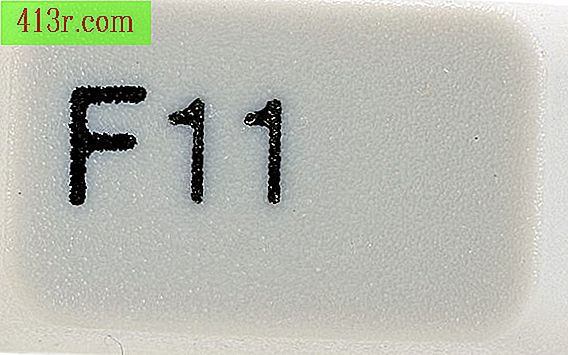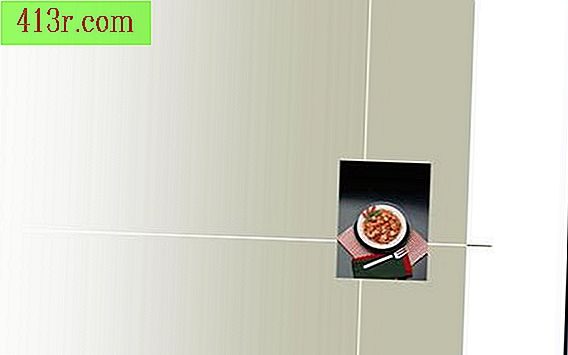Как да намалите до 100 x 100 пиксела и не повече от 6 KB

Стъпка 1
Отворете редактора на изображения и заредете файла, който искате да компресирате. Размерът на пикселите "100 x 100" е доста малък, затова не избирайте изображение, което е особено подробно, защото детайлите няма да се преведат добре.
Стъпка 2
Отворете панела "Размер на изображението" в менюто "Изображение". Регулирайте резолюцията до 36 пиксела / инч. Уверете се, че квадратчето "Поддържане на пропорции" е проверено и се уверете, че "пикселите" са избрани в падащото меню в полето до широчината и височината. Задайте номера, който е по-малък (ширина или височина) до 100. Другият номер също ще намалее, но пак ще бъде по-голям от 100. Щракнете върху "OK".
Стъпка 3
Отворете панела "Размер на платно" в менюто "Изображение". Уверете се, че сте избрали "пиксели" в падащото меню до ширината и височината. Ще видите същите номера, които сте видели в панела "Размер на изображението". Напишете 100 в полето, което не сте променили в предишната стъпка. Това ще намали изображението, така че бъдете внимателни, за да загубите малко изображение отстрани или отгоре и отдолу. Натиснете бутона "Accept".
Стъпка 4
Кликнете върху "Файл" и "Запазване като" и изберете "jpg" или "gif". Натиснете бутона "Accept". Ще се появи друг прозорец, който пита за качеството на изображението .jpg. Задайте плъзгача на "1", неговата минимална стойност. Натиснете бутона "Accept".
Стъпка 5
Проверете размера на файла с изображение. Ако това е повече от 6 KB, ще трябва да намалите разделителната способност повече или да минимизирате цветните данни. За да минимизирате цветните данни, кликнете върху "Индексиран режим" в менюто "Изображение". Това ще създаде 256 цветно изображение. Върнете се в "RGB режим" в менюто "Изображение" и запазете файла. Ако вашето изображение е все още повече от 6 KB, изберете "Grayscale" в менюто "Image" и го запазете.